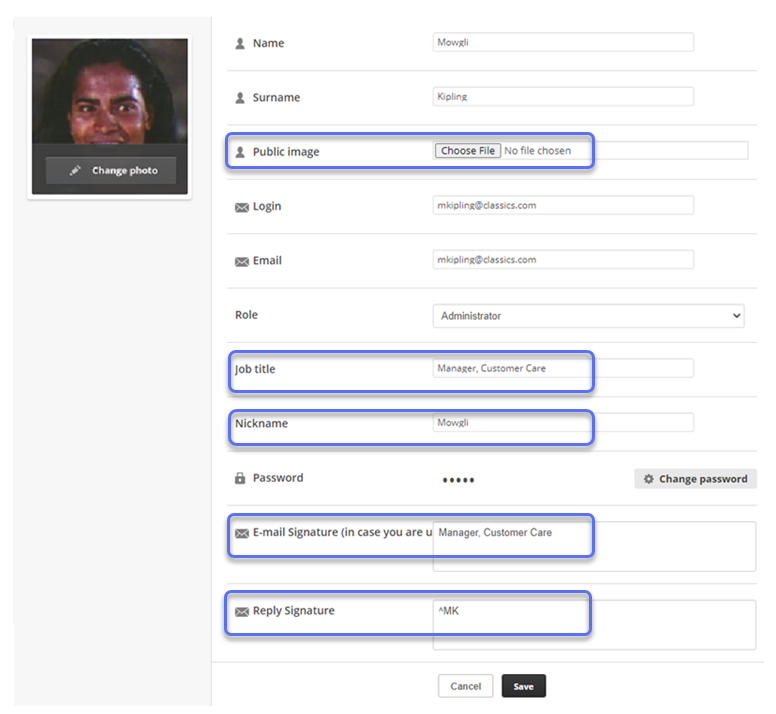Os usuários e funções do Digital Experience são gerenciados no aplicativo CXone Mpower Admin. Eles são sincronizados automaticamente, então, quando você faz uma mudança no Admin, isso se reflete no registro do usuário em Digital Experience. Após a configuração inicial, a sincronização ocorre em intervalos regulares.
Somente usuários ativos são sincronizados. Quando você cria um novo funcionário em CXone Mpower Admin, um convite é enviado ao usuário. O novo usuário não aparecerá no portal Digital Experience até que eles aceitem o convite CXone Mpower. Apenas a função primária é sincronizada. Se você atribuir a um funcionário uma função secundária, as permissões nessa função não afetarão o uso de Digital Experience.
Configurar agentes no Digital Experience
- Atribua ao agente umfunção que é configurada para os canais você deseja que eles interajam.
- Crie uma ou mais competências digitais para os canais com os quais você deseja que o agente interaja.
- Atribua o agente às competências.
- Complete o usuárioperfil digital noDigital Experience portal.
Funções e permissões
Você pode conceder aos agentes acesso aDigital Experiencecanais![]() Vários meios de comunicação de voz e digitais que facilitam as interações com os clientes em um centro de contato. Através dosCXone Mpowerpapéis. Você atribui a cada função os canais com os quais deseja que os agentes com essa função interajam.
Vários meios de comunicação de voz e digitais que facilitam as interações com os clientes em um centro de contato. Através dosCXone Mpowerpapéis. Você atribui a cada função os canais com os quais deseja que os agentes com essa função interajam.
Existem dois tipos de permissões que você precisa configurar para que os agentes possam usar o Digital Experience:
- Permissões de função:As permissões de função do CXone Mpower permitem que os usuários realizem tarefas no CXone Mpower, incluindo Digital Experience.
- Permissões de canal: As permissões do canal permitem que você especifique como os usuários podem interagir com o canal.
| Tarefa | Localização |
|---|---|
| Criar função | Aplicativo de administração CXone Mpower |
| Adicionar permissões à função |
Aplicativo de administração CXone Mpower Permissões do ACD (Engajamento digital) |
|
Adicionar canais e permissões de canal à função |
ACD > Digital > Pontos de Contato Digital Veja também os canais individuais. |
| Adicionar usuários à função |
CXone Mpower Aplicativo de administração ou ACD > Digital > Funções |
| Crie e gerencie bots usandoBot Builder |
ACD > Digital > Funções |
Permissões padrão do Digital Engagement
As funções CXone Mpower padrão e fora da caixa (OOTB) incluem algumas permissões digitais. As permissões Digital também são chamadas de permissões do Digital Engagement. As funções CXone Mpower padrão são Administrador, Gerente e Agente. Se desejar que as funções padrão tenham diferentes permissões do Digital Engagement, você pode modificá-las. Você também pode criar novas funções.
Embora as funções OOTB incluam permissões Digital Engagement, os funcionários não estão habilitados para Digital Engagement por padrão.
|
Permissão |
Agente |
Gerente |
Administrador |
|---|---|---|---|
| Módulo de Assistência | X | X | X |
| Módulo de relatórios |
|
X | X |
| Módulo de configurações | X | X | |
| Módulo CRM | X | X | X |
| Criar painel e widgets | X | X | |
| Configurações de relatório de cluster | |||
| Criar minhas vistas | X | X | |
| Pesquisar em Postagens | X | X | X |
| Pesquisa em Clientes | X | X | X |
| Pesquisa em Casos | X | X | X |
| Pesquisar em Mensagens | X | X | X |
| Configurações de usuário e função | X | X | |
| Configurações de roteamento inteligente | X | X | |
| Configurações da equipe | X | X | |
| Horário comercial | X | X | |
| Configurações de canais | X | X | |
| Configurações de campos personalizados | X | X | |
| Configurações de agentes | X | X | |
| Configurações de alerta por email | X | X | |
| Configurações de Etiquetas | X | X | |
| Configurações da Conta | X | X | |
| Configurações de Segurança | X | ||
| Base de Conhecimento | X | X | |
| Acesso a API | X | ||
| Configurações de SLA | X | X | |
| Status do usuário | X | X | |
| Configurações de chat ao vivo | X | ||
| Pesquisas de Satisfação | X | X | |
| Filas de roteamento inteligentes | X | X | |
| Automação | X | ||
| Forçar Atualizações | X | ||
| Bot Builder | X | X |
Permitir usuários como agentes Digital
Conclua esta tarefa no CXone MpowerAdmin aplicativo.
Agentes usando o Agent precisam ter o atributo Digital Engagement habilitado e designado a uma competência digital para lidar com interações digitais. Agentes usando o MAX poderão lidar com interações digitais se tiverem o atributo Digital Engagement ou uma competência digital designado a eles.
Pode levar até cinco minutos para processar alterações quando um usuário é habilitado para lidar com competências digitais pela primeira vez. Se o atributo Digital Engagement for desabilitado no perfil do usuário ou ele for removido de todas as competências digitais e adicionado novamente mais tarde, o atraso de cinco minutos também ocorrerá. Isso significa que os contatos não podem ser roteados para o agente até que a alteração seja totalmente processada.
- Clique no seletor de aplicativo
 e selecioneAdmin.
e selecioneAdmin. -
Clique em Funcionários.
-
Localize o funcionário que deseja habilitar como umDigital Experienceagente digital
 Um agente que lida com interações digitais, como aquelas em canais de e-mail, chat, redes sociais, mensagens e SMS. e clique em seu nome para editar seu perfil.
Um agente que lida com interações digitais, como aquelas em canais de e-mail, chat, redes sociais, mensagens e SMS. e clique em seu nome para editar seu perfil. -
Na guia Geral, use a lista suspensa Atributos para marcar a caixa de seleção Engajamento digital.
-
Clique em Save.
Habilitar usuários de automatização para Interactions digitais
Conclua esta tarefa no CXone MpowerAdmin aplicativo.
É possível criar perfis de funcionários para entidades não humanas, como APIs, robôs, sistemas de automatização ou outras opções de autoatendimento que podem responder a contatos 24 horas por dia, sete dias na semana. Este é um recurso útil para quando os agentes não estiverem disponíveis para responder a um contato. Todos os mesmos atributos e configurações obrigatórios para um agente em tempo real, como estar atribuído a uma equipe, também são necessários para estas entidades de automatização. Porém, algumas restrições que se aplicam aos agentes em tempo real, como os limites de atendimento de contatos, não se aplicam às contas de usuários por automatização.
É possível que se passem 60 segundos para processar quaisquer alterações feitas ao status de uma conta de usuário por automatização que esteja lidando com canais digitais. Isso significa que os contatos não podem ser encaminhados a um usuário por automatização enquanto a alteração não for totalmente processada.
- Clique no seletor de aplicativo
 e selecioneAdmin.
e selecioneAdmin. -
Clique em Funcionários.
-
Se necessário, crie um perfil de funcionário para a entidade de automatização. Dê-lhe um nome que identifique a sua finalidade. Este nome não estará visível aos contatos, mas será exibido no CXone Mpower e nos dados de relatórios. Se já tiver criado um perfil de funcionário para este usuário, clique no nome deste, para editar o respectivo perfil.
-
Na guia Geral, use a lista suspensa Atributos, para marcar a caixa de seleção Agente virtual habilitado. Quando este atributo estiver selecionado, o perfil de funcionário estará marcado como perfil de usuário por automatização. Este atributo não habilita um agente virtual no Virtual Agent Hub.
-
Clique em Save.
Preencher o perfil Digital de um usuário
Embora você crie e administre perfis de usuário em CXone Mpower, o portal Digital Experience também possui uma página de perfil de usuário. As únicas configurações que você deve alterar Digital Experience são aqueles listados neste tópico. Eles constituem os agentes 'digital![]() Qualquer canal, contato ou competência que tenha associação ao Digital Experience. perfis e são usados quando os agentes interagem com os contatos por meio de Digital Experience canais. Por exemplo, você pode adicionar uma imagem de perfil e um cargo que são usados apenas quando o agente interage com os contatos nas redes sociais.
Qualquer canal, contato ou competência que tenha associação ao Digital Experience. perfis e são usados quando os agentes interagem com os contatos por meio de Digital Experience canais. Por exemplo, você pode adicionar uma imagem de perfil e um cargo que são usados apenas quando o agente interage com os contatos nas redes sociais.
Os agentes podem modificar seus próprios perfis digitais. Eles podem acessar o Digital portal e clique Perfilno canto superior direito da tela.
Conclua esta tarefa no portal Digital.
- Clique no seletor de aplicativo
 e selecione o portal Digital, em Outros. Clique em Configurações > Usuários > Agentes.
e selecione o portal Digital, em Outros. Clique em Configurações > Usuários > Agentes. - Clique em Editar para o funcionário que você deseja configurar.
- Para adicionar ou alterar a foto do usuário que aparece no portal Digital, clique em Alterar foto. Depois de adicionar uma foto, o perfil não pode voltar a não ter nenhuma foto, mas você pode alterá-la.
-
Preencha os campos do perfil digital conforme necessário. Estes são campos que não estão disponíveis em CXone Mpower. Se você precisar modificar outras informações, você precisa editar o CXone Mpowerperfil do funcionário do usuário.
 Saiba mais sobre os campos nesta etapa
Saiba mais sobre os campos nesta etapa
Esta tabela explica apenas os campos exclusivos para perfis de usuário Digital.
campo
Detalhes
Foto do Usuário Esta foto é usada no aplicativo Digital Experience apenas. Depois que uma foto é adicionada, você não pode voltar a não ter foto. Você só pode substituir a foto por uma nova. Imagem pública Esta é a imagem que aparece em Bate-papo ao vivo sessões com contatos. Isso permite que seus usuários tenham uma imagem pública profissional e uma imagem mais casual para interações internas, se isso se encaixar nas suas políticas organizacionais. Título do trabalho Opcional. Pode ser o título real do usuário ou um título especificamente para uso em interações de engajamento digital. Apelido Opcional. O nome exibido no chat ao vivo. Pode ser diferente do nome completo do usuário para proteger a privacidade do usuário. Assinatura de e-mail Permite que o usuário tenha uma assinatura padrão para e-mails enviados por Digital Experience. Assinatura da resposta Opcional. Permite que o usuário forneça uma assinatura padrão em contas sociais  Interações públicas de mídia social, como no Facebook ou Instagram.. Por exemplo, o usuário pode encerrar todas as interações sociais com ^MK.
Interações públicas de mídia social, como no Facebook ou Instagram.. Por exemplo, o usuário pode encerrar todas as interações sociais com ^MK. - Clique em Save.
Adicionar canais e permissões de canal a uma função
As instruções nesta seção só são relevantes se você usar MAX como seu aplicativo de agente. Se você usa um aplicativo de suíte de Agent, não precisa configurar permissões de canal para funções. Os agentes só precisam ser habilitados para lidar com interações digitais ou ser atribuídos a um canal ou competência para responder e gerenciar interações.
Você precisa adicionar canais![]() Vários meios de comunicação de voz e digitais que facilitam as interações com os clientes em um centro de contato. a funções em Digital Experience. Isso torna os canais disponíveis para usuários com essa função.
Vários meios de comunicação de voz e digitais que facilitam as interações com os clientes em um centro de contato. a funções em Digital Experience. Isso torna os canais disponíveis para usuários com essa função.
As permissões de canal permitem que você especifique o que os usuários podem fazer ao interagir com aquele canal. Nem todas as permissões se aplicam a todos os canais. Para obter informações sobre as permissões que cada canal requer, consulte o tópico do canal. Permissões de canal são diferentes das Digital Engagementpermissões de que você configura para as funções no CXone Mpower Admin aplicativo.
Dependendo de como Digital Experience está configurado, algumas permissões podem não estar disponíveis.
|
Permissão |
Detalhes |
|---|---|
|
Responder |
Quando selecionados, os usuários podem escrever respostas que são publicadas |
| Excluindo da plataforma original | Quando selecionado, os usuários podem excluir uma mensagem ou postagem |
| Esconder da plataforma original | Quando selecionado, os usuários podem ocultar uma mensagem ou postagem em sua plataforma original (por exemplo, Facebook ou Instagram). |
| Pode aprovar | Quando selecionado, os usuários podem aprovar rascunhos de respostas escritas por outros usuários. |
| Capacidade de atribuir / reatribuir | Quando selecionado, os usuários podem atribuir ou reatribuir qualquer conversa a si mesmos ou a outros usuários. |
| Capacidade de cancelar a atribuição | Quando selecionado, os usuários podem cancelar a atribuição de uma conversa deles mesmos ou de outros usuários. |
Se você não selecionar o Responder permissão, os usuários com a função não podem responder às interações.
- Clique no seletor de aplicativo
 e selecioneACD.
e selecioneACD. -
Vamos para Digital > Funções.
-
Clique no ícone Editar para a função que você deseja editar.
- Na seção Módulos principais, configure a quais módulos você deseja que essa função tenha acesso
- Na seção Permissões da fila de roteamento, configure se deseja que os agentes com esta função possam transferir mensagens para cada um dos filas de roteamento
 Determinam para quais agentes encaminhar os casos digitais, usando critérios como o agente ter experiência naquele tipo de caso.. Se não houver filas de roteamento exibidas, você precisa criar algumas primeiro.
Determinam para quais agentes encaminhar os casos digitais, usando critérios como o agente ter experiência naquele tipo de caso.. Se não houver filas de roteamento exibidas, você precisa criar algumas primeiro.  Saiba mais sobre o campo nesta etapa
Saiba mais sobre o campo nesta etapaCampo
Detalhes
Permissões da fila de roteamento Indica se os usuários com essa função podem transferir casos para cada fila de roteamento. Clique no botao SIM/NAO para alterar esta permissao. A permissão SIM significa que os usuários podem transferir de uma fila de roteamento para a fila especificada.
Por exemplo, Mowgli não quer que usuários com a função AgentTrainee possam transferir casos para a fila JungleLC_Support. Ele clica no botão SIM / NÃO para selecionar NÃO para a fila de roteamento JungleLC_Support.
-
Na seção Canais, clique em Editar permissoes para o canal que deseja modificar.
- Selecione cada permissão que deseja conceder aos usuários com esta função.
- Clique em Save.
- Continue atribuindo permissões a esta função para outros canais, conforme necessário.
- Clique em Save.
Atribuir usuários a uma função
Siga as etapas para atribuir usuários a uma função no Admin aplicativo.